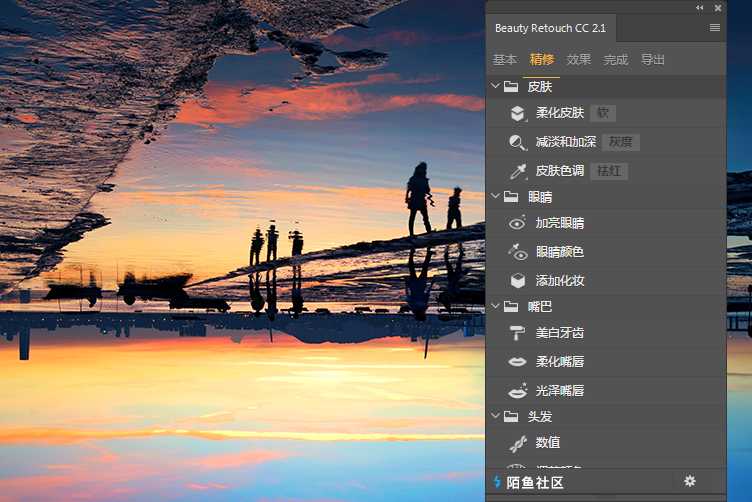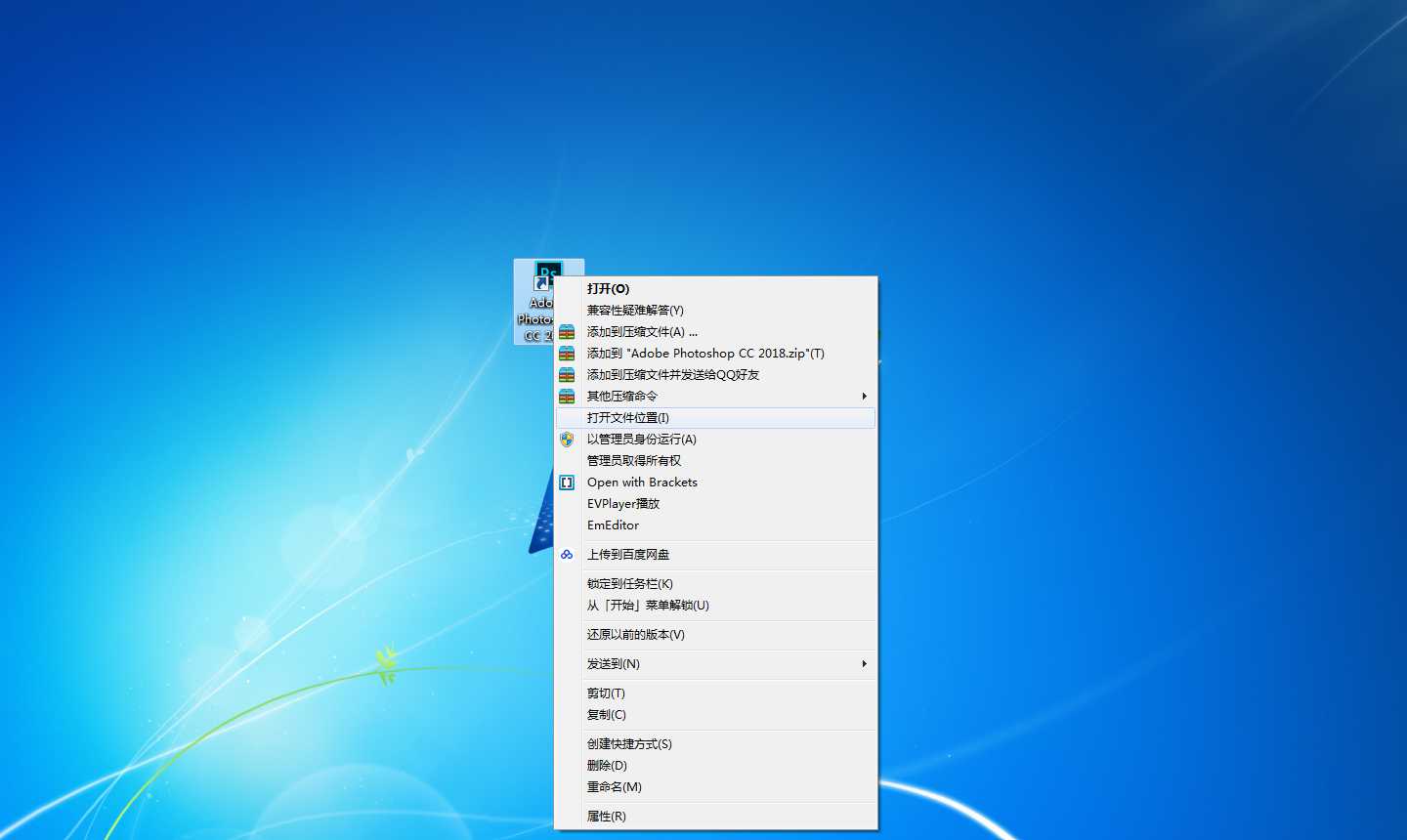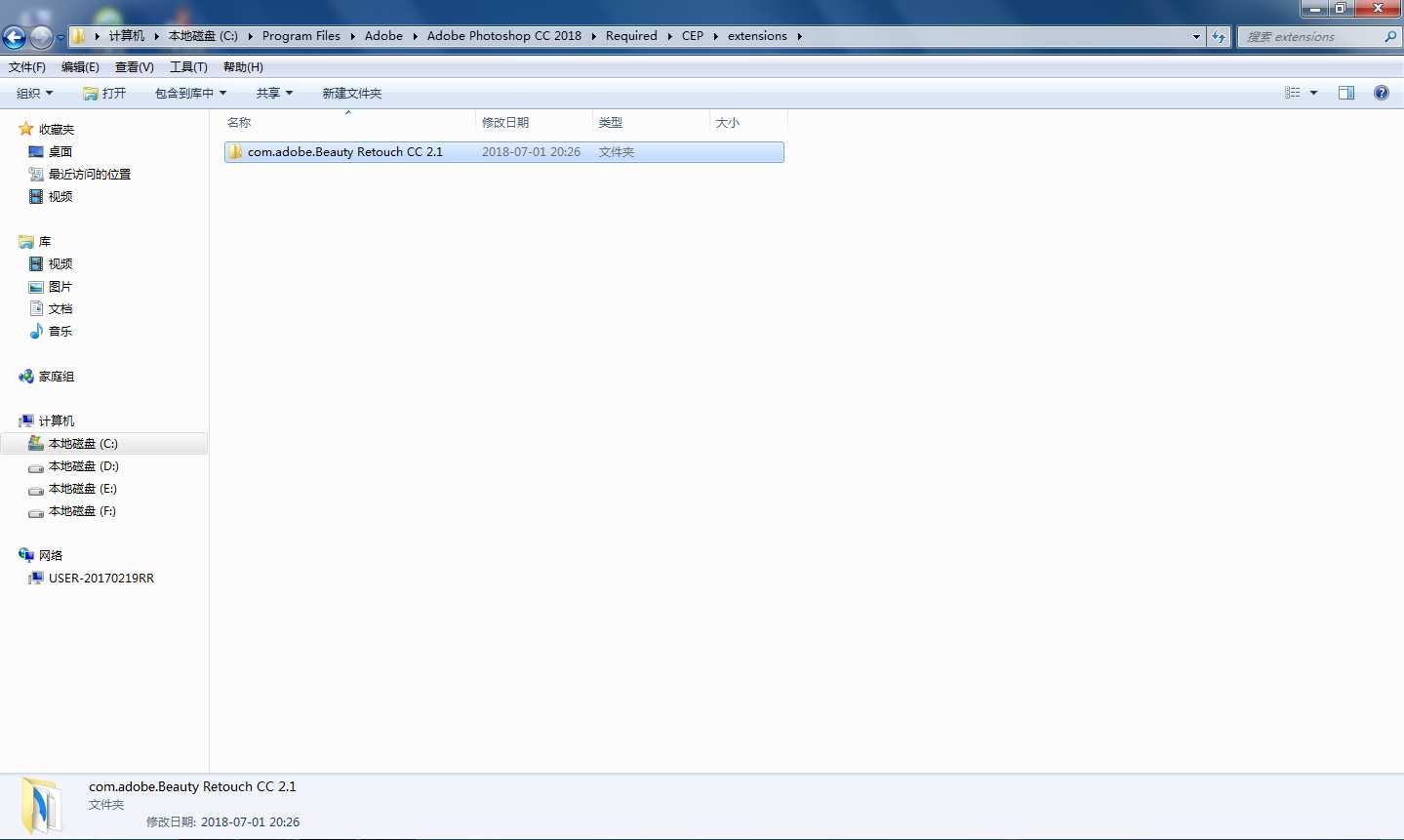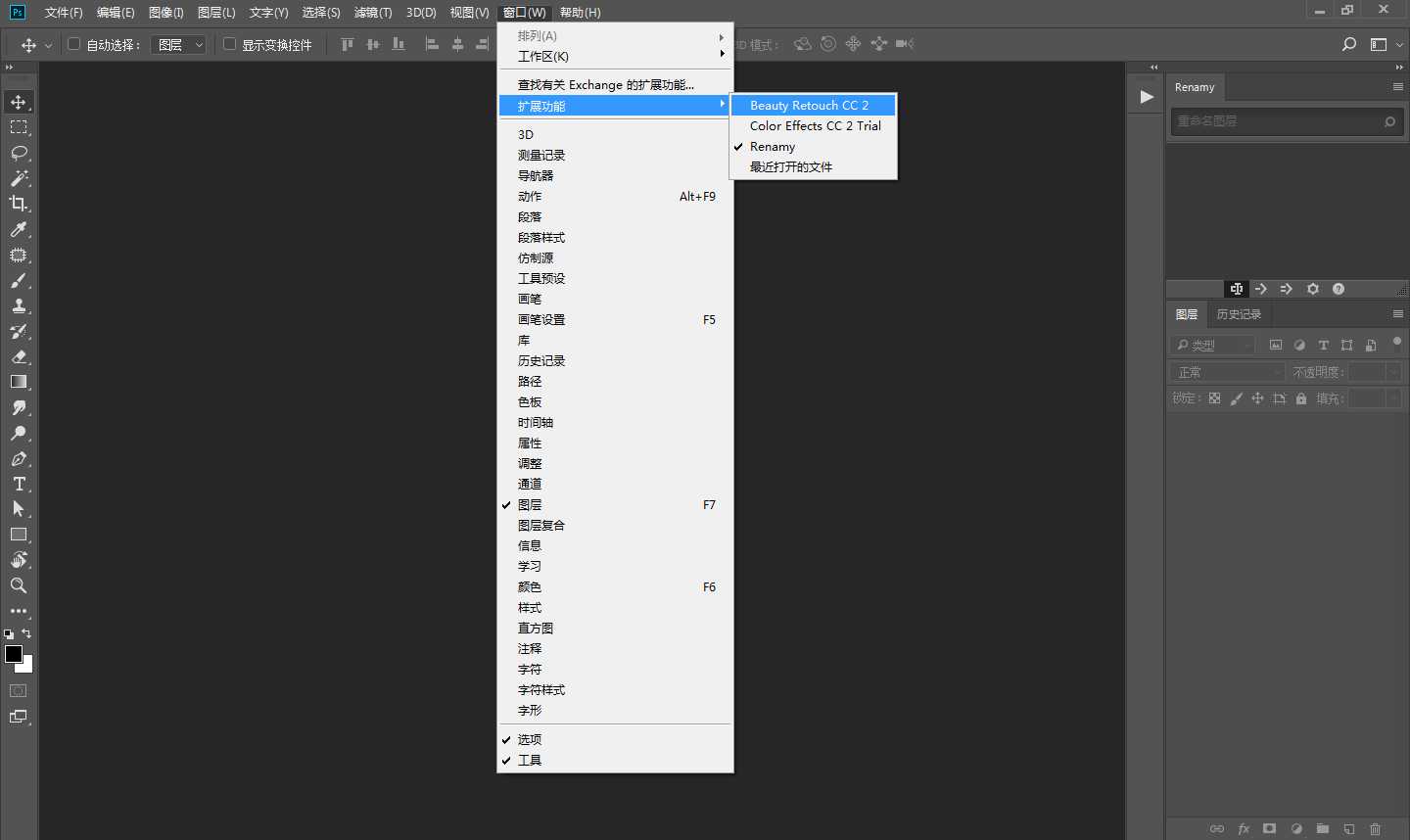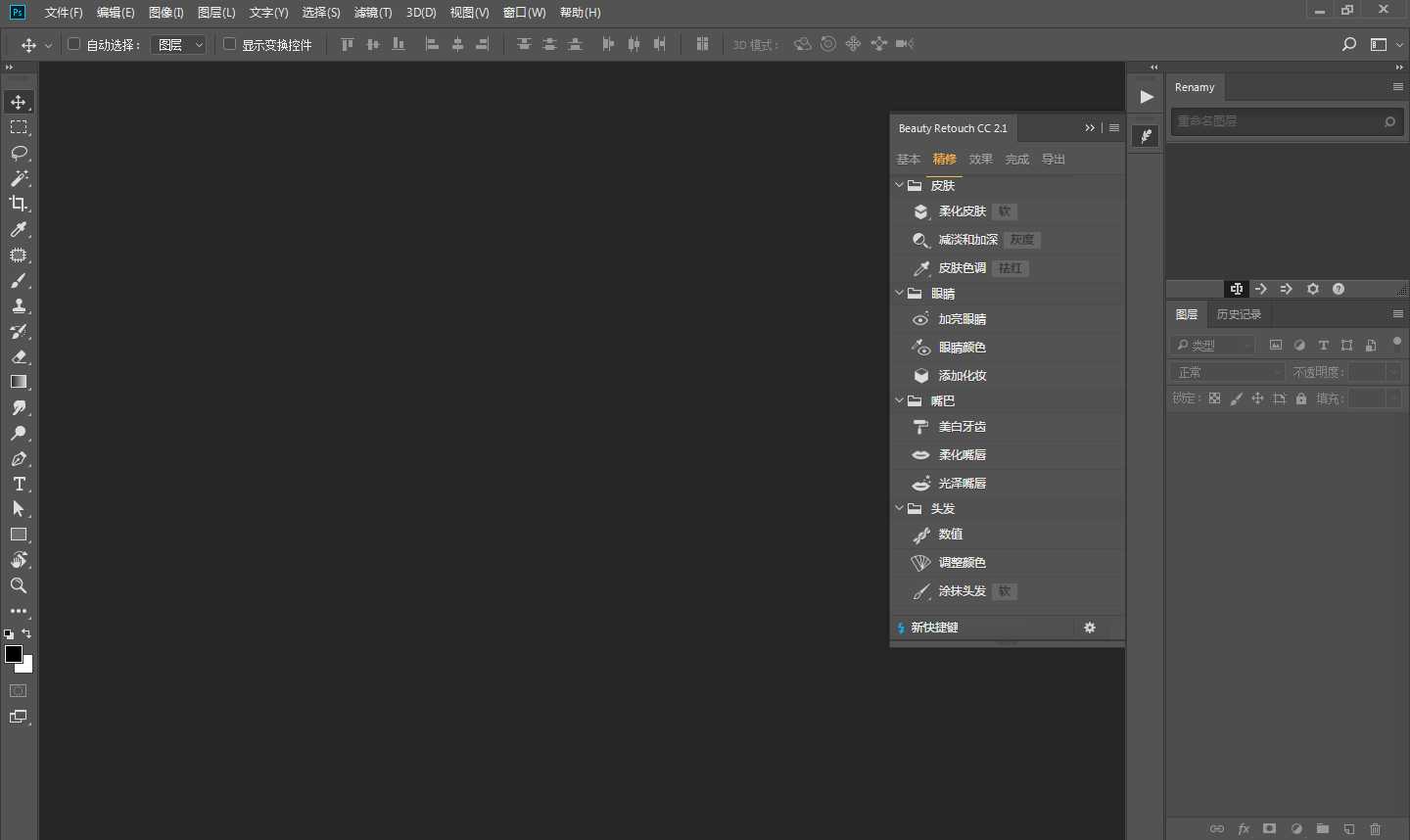今天这个PS插件挺好用的,我们可以用它快速给人像照片磨皮、皮肤美白、上妆等功能,还是非常方便我们后期修图的,有需要这个插件的可以至陌鱼社区瞧一下。插件支持:Adobe PhotoshopCC2015 – CC2018+,这里我们用Adobe PhotoshopCC2018做为演示,其它版本安装方法一样。
01、软件图标右键,打开文件位置。
02、打开文件夹“Required”-“CEP”-“extensions”。
03、复制我们下载到的文件夹“com.adobe.Beauty Retouch CC 2.1”至我们刚才打开的“extensions”目录。
04、打开软件“窗口”-“扩展面板”-“Beauty Retouch CC 2.1”调用我们的PS扩展面板。
今天的文章
ps人像磨皮插件怎么用_ps人脸美白磨皮步骤分享到此就结束了,感谢您的阅读。
版权声明:本文内容由互联网用户自发贡献,该文观点仅代表作者本人。本站仅提供信息存储空间服务,不拥有所有权,不承担相关法律责任。如发现本站有涉嫌侵权/违法违规的内容, 请发送邮件至 举报,一经查实,本站将立刻删除。
如需转载请保留出处:https://bianchenghao.cn/60611.html